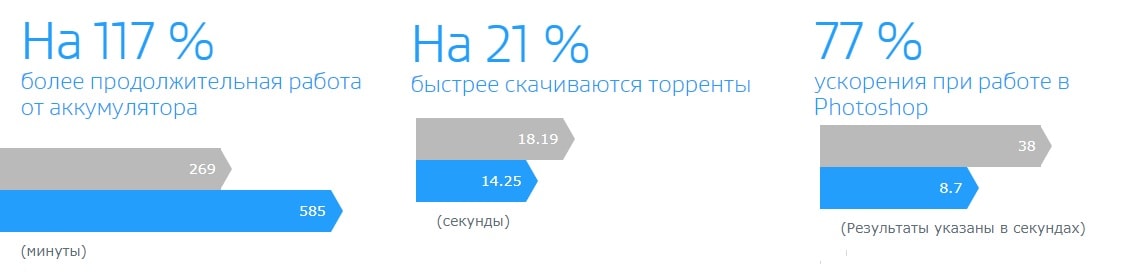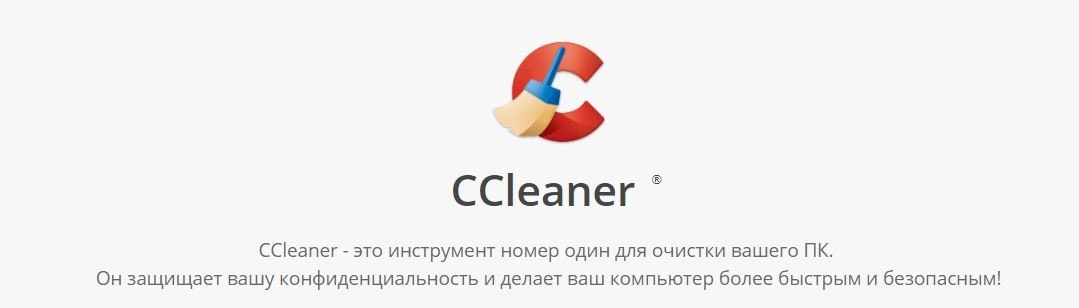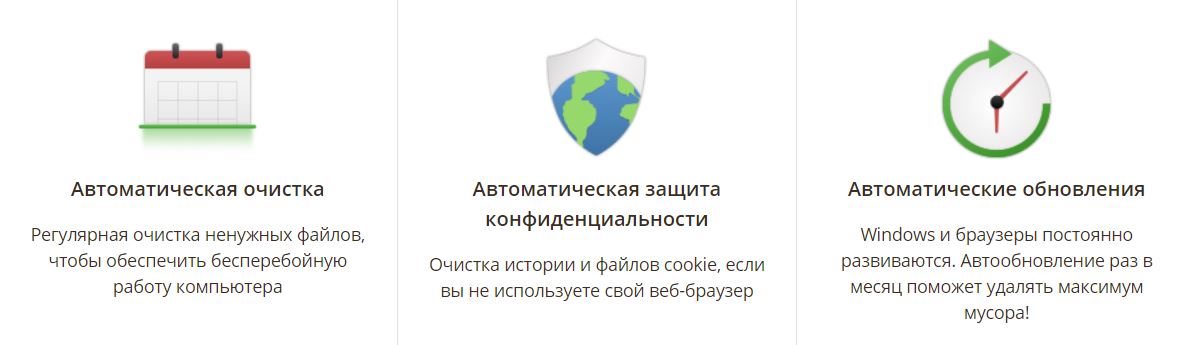Программы-клинеры для очистки компьютера повышают его производительность, ускоряют загрузку, освобождают место на жестких дисках и оптимизируют дисковое пространство. С их помощью можно вернуть быстродействие, близкое к уровню нового компьютера и свежеустановленной системы.
Лучшие программы для чистки компьютера
| 1 | 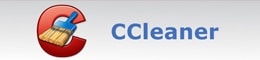
Преимущества использования программ для очистки системыКаждый компьютер, будь то бюджетный ноутбук или мощный игровой ПК, со временем теряет свою производительность, повышается время отклика, загрузка становится медленнее. Это зависит не от того, что вы храните там много файлов или используете новейшие тяжеловесные приложения, а от того, что ОС забивается системным мусором – фрагментами файлов, кэшем браузеров, дубликатами фото, ненужными программами и т.д. Периодическая очистка Windows и реестра ускоряет скорость загрузки на 35-45%, а скорость работы – примерно на 10%
Возможности программ для повышения производительности компьютера:
Это примерный набор базовых функций, доступных во всех клинерах для ПК. У каждой из программ свои особенности и возможности, а в платных версиях можно найти функции антивируса, game-режим, возможность восстановления файлов, удаленных из корзины и многое другое. К примеру, вот различия в платной, пробной и бесплатной версиях популярного CCleaner для Windows |
| Повышение производительности | ДА | ДА | ДА |
| Защита конфиденциальности, удаление истории просмотра | ДА | ДА | ДА |
| Качественная очистка файлов | ДА | ДА | |
| Мониторинг в реальном времени | ДА | ДА | |
| Автоматическая очистка истории после закрывания браузера | ДА | ДА | |
| Автоматическое обновление | ДА | ДА | |
| Дефрагментация дисков | ДА | ||
| Восстановление файлов | ДА | ||
| Поиск проблем и обновлений для приложений | ДА |
Повышение производительности Windows 7 и 10 с клинерами и без
Строго говоря, почистить реестр и выполнить многие из этих задач можно и без специальных приложений, используя встроенные в ОС средства. Запустите программу очистки и дефрагментации диска, удалите историю и сессии браузера. Удалите программы, которыми больше не пользуетесь, уберите лишнее из автозагрузки. В сети полно советов, как почистить компьютер, чтобы не тормозил, но, как правило, все эти действия занимают довольно много времени, нужно ни о чем не забыть. Не говоря уже о том, что неопытным пользователям банально страшно влезать в службы очистки системы.
Специализированные программы обладают понятным и простым интерфейсом, и позволяют выполнить все эти и многие другие действия буквально парой нажатий кнопок. А если учесть, что большая часть из них предлагает бесплатные базовые версии со всеми этими функциями, то их использование однозначно оправдано.
Можно настроить автоочистку системы с указанными параметрами, и ваш компьютер всегда будет работать достаточно быстро, а вам не понадобится об этом помнить или что-либо делать.
Обзор и сравнение платных и бесплатных программ для очистки реестра и оптимизации Windows
Важно понимать, что данные тестов – относительные, и показатели будут меняться в зависимости от конкретной техники и ее особенностей. Тем не менее, тесты проводятся профессиональными экспертами на одних и тех же компьютерах или ноутбуках, поэтому их стоит воспринимать, как сравнение различных сервисов, а не как заявленный разработчиками результат, который будет точно таким же на вашем компьютере.
Источник: no-cybercrime.ru
Пять бесплатных программ для очистки жёсткого диска

В памяти компьютера скапливается множество ненужных файлов. Часть из них можно удалить вручную — кэш браузера и содержимое каталога Temp, но многие программы мусорят в таких закоулках диска, что легко найти не получится. Проще и быстрее воспользоваться одной из программ очистки дисков, благо есть много бесплатных.
1 BleachBit
Бесплатная программа с поддержкой русского языка, которой регулярно пользуюсь. Есть версии для Windows и Linux — привычный инструмент можно использовать на обоих системах. Хотя в версии для «мелкомягких» операционных систем возможных путей для очистки больше.
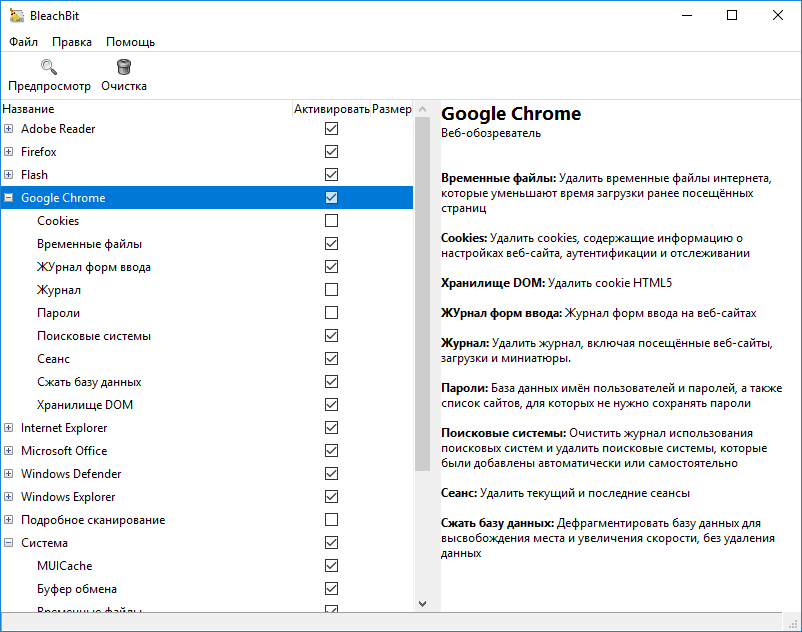
Пользователям, которым нужно, чтобы компьютер просто работал без копания в оптимизаторах системы, пригодятся подсказки в правой части окна. Описание пунктов очистки позволят разобраться, что можно удалять, а что нет.
Так как программы могут хранить мусор где-то в дебрях своих каталогов, BleachBit поддерживает загрузку winapp2.ini. Энтузиасты составляют этот файл, чтобы программы-чистильщики дисков умели очищать ненужные файлы от как можно большего количества софта. Просто включите поддержку winapp2.ini в настройках и перезапустите программу.

Тогда при запуске будет появляться надпись, сообщающая, что BleachBit научился очищать новые, ранее недоступные, места.

А для продвинутых пользователей в настройках есть возможность ведения собственного списка очистки.
2 System Ninja Free
Чистильщик представлен двумя версиями: бесплатной Free и платной Pro. В бесплатной нет автообновления и очистки в режиме «одной кнопки», в остальном разницы по сравнению с продвинутой никакой.

Русский язык поддерживает «из коробки». Русификация качественная, назначение большинства пунктов понятно, хотя всплывающие подсказки можно было сделать подробнее. Не объяснено, что после включения пункта «Файлы Cookie» сайты забудут, что вы вводили логин и пароль.
«Системный ниндзя» примечателен тем, что в него встроены дополнительные инструменты:
- информацию о системе и оборудовании,
- менеджер автозапуска,
- деинсталлятор программ,
- диспетчер запущенных процессов,
- поисковик дубликатов файлов.
При желании можно поставить плагины, добавляющие чистильщик реестра и несколько файловых утилит.
Как чистильщик System Ninja работает очень агрессивно: по умолчанию ищет файлы с расширениями .tmp и .dmp. Если tmp-файлы в 99,99% случаев действительно можно удалить без последствий, то в *.dmp далеко не всегда хранится мусор. Например, онлайн-игра Aion складывает в такие полезную информацию для ускорения загрузки. Так что не забудьте добавить в настройках в исключения каталоги с играми.
3 CCleaner
Подробная справка и необходимые ссылки: glashkoff.com/ccleaner/
Самая известная программа для очистки ненужных файлов, но также и самая неудачная. Считается номером один по функциональности: не только удаляет ненужные файлы, но и упрощает деинсталляцию ненужных программ, чистит автозагрузку и многое другое.

О том, как CCleaner работает, подробно рассказал в инструкции.
Формально CCleaner выполняет свою задачу, но я всё же перешёл на BleachBit. Компания Avast, известная многим благодаря популярному антивирусу, в июле 2017 года купила Piriform, занимающуюся разработкой CCleaner, с тех пор пошли неурядицы: то конфиденциальную информацию хакеры похищают, то сам CCleaner начинает её собирать без права отказа.
Да и сам CCleaner остановился в развитии: существует более десятка лет, а встроенные подсказки для облегчения выбора пунктов очистки так и не представили. Про нормальную автозагрузку файла winapp2.ini стоит лишь мечтать.
4 XTR Toolbox (не обновляется)
Утилита для продвинутых пользователей, не требующая установки. Поддержки русского языка в интерфейсе нет, только английский.

XTR Toolbox — это сборник полезных модулей. Очистка жёсткого диска — одна из функций. Все модули запускаются кнопками на главном окне.
Junk Files Cleaner — очистка каталогов с ненужными файлами.
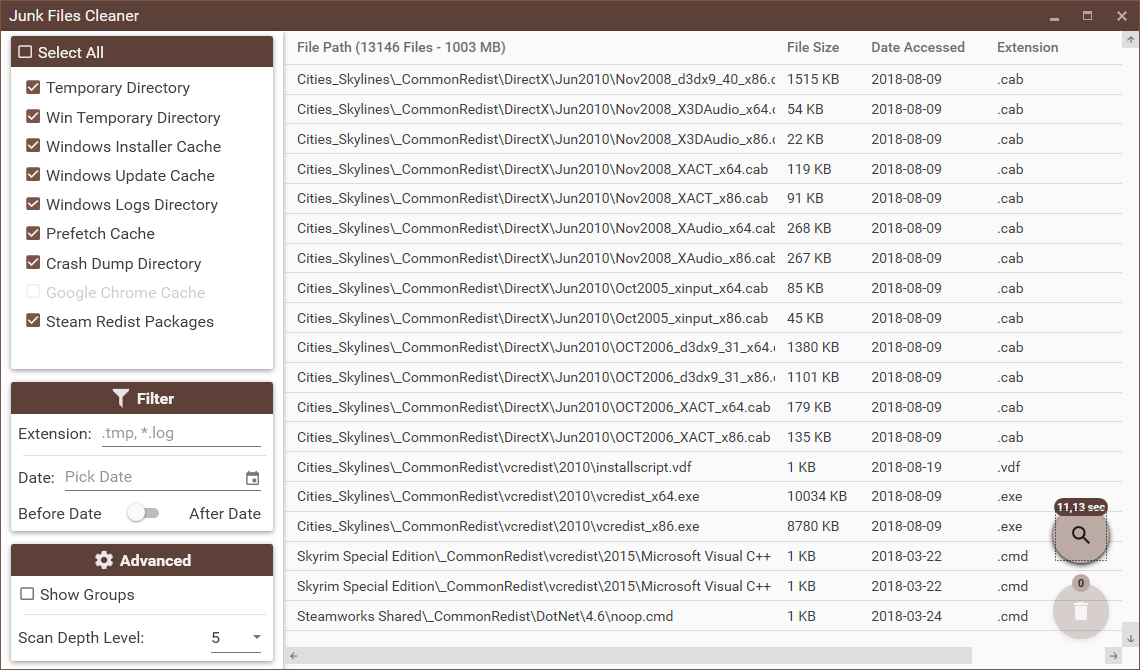
Поиск идёт только в определённых папках, поэтому, как правило, пользовательские документы случайно удалить нельзя. А вот системные файлы, требуемые для загрузки и работы программ, можно. Поэтому, если не понимаете, как чистильщик в XTR Toolbox работает, не ставьте галку на пункте «Windows Installer Cache».
Chrome Extensions Manages — то же самое, что и пункт «Дополнительные инструменты» — «Расширения» браузера Google Chrome.
Store App Manager — удаление программ, установленных через Магазин приложений Windows 10.
Remove Telemetry Updates — удаление обновлений Windows 7 и 8, влияющие на сбор информации о компьютере и пользователе. Бесполезно в Windows 10.
Startup Manager — редактирование списка автоматически запускаемых при включении компьютера программ. Пока этот инструмент XTR Toolbox довольно примитивен.
Services Manager — простое и удобное изменение параметров запуска служб Windows.
Software Manager — аналог «Приложений и возможностей» в Windows, позволяет удалить программы.
Hosts File Manager — редактор файла hosts. Да не простой, а с фишкой: имеется кнопка загрузки правил блокирования рекламных сайтов.
Quick Tools — запуск функций для починки редких глюков: Rebuild Icon Cache (сброс иконок), Rebuild Font Cache (сброс кэша шрифтов), Reset Even Logs (очистка журналов Windows).
Настроек, увы, нет вовсе. Плюс программы — не нужно устанавливать.
5 Tron
Где скачать: справа в сайдбаре на странице сообщества old.reddit.com/r/TronScript/
Об этом монстре весом более 600 мегабайт я узнал, когда искал альтернативу CCleaner.
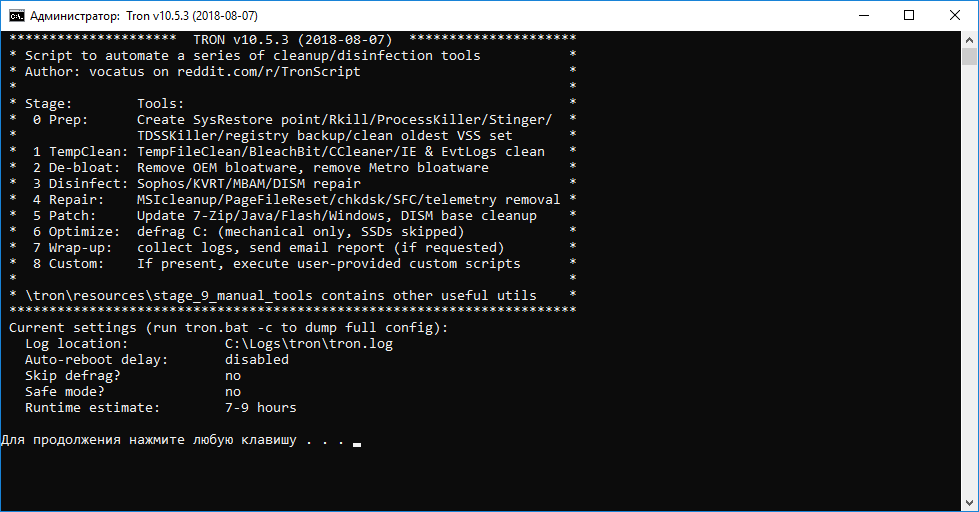
Tron — это не одна программа, а сборка из множества, среди которых одноразовый антивирус от лаборатории Касперского, CCleaner, BleachBit, Autoruns и десятка два других утилит.
Идея Tron — автоматическая очистка компьютера от вирусов, ненужных файлов и программ, отключение сбора данных операционной системой. По сути это скрипт, запускающий по очереди различные утилиты. Работает почти автоматически — в одном из антивирусов нужно нажать кнопку сканирования.
Tron не та программа, которую стоит запускать в профилактических целях неподготовленному пользователю. Но чего-то разрушительного в скрипте нет. Он удаляет вагон и маленькую тележку программ с сомнительной репутацией, а также отключает всё, что связано со сбором данных системой. Документы пользователя, как обещает
Поделиться в соц. сетях:
Источник: serviceyard.net